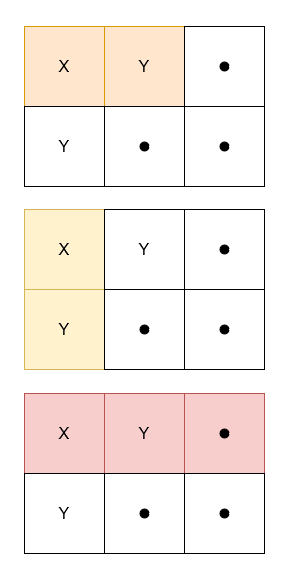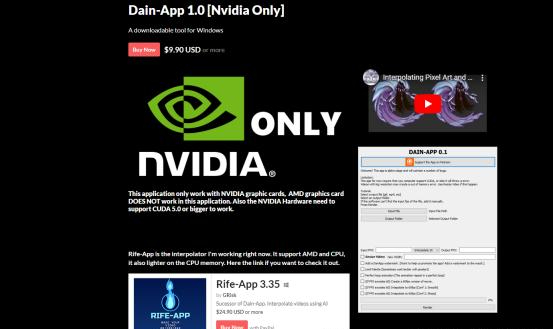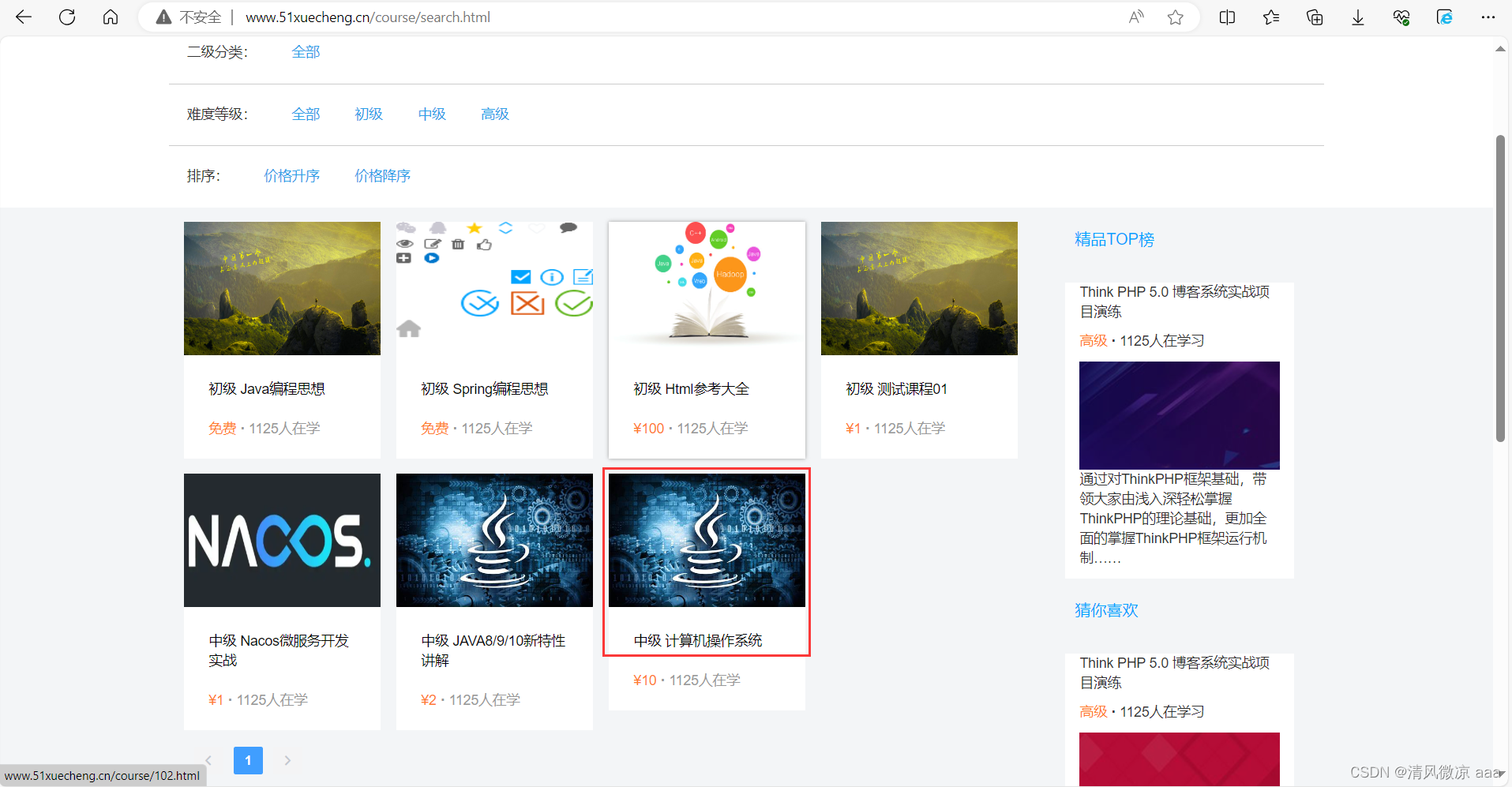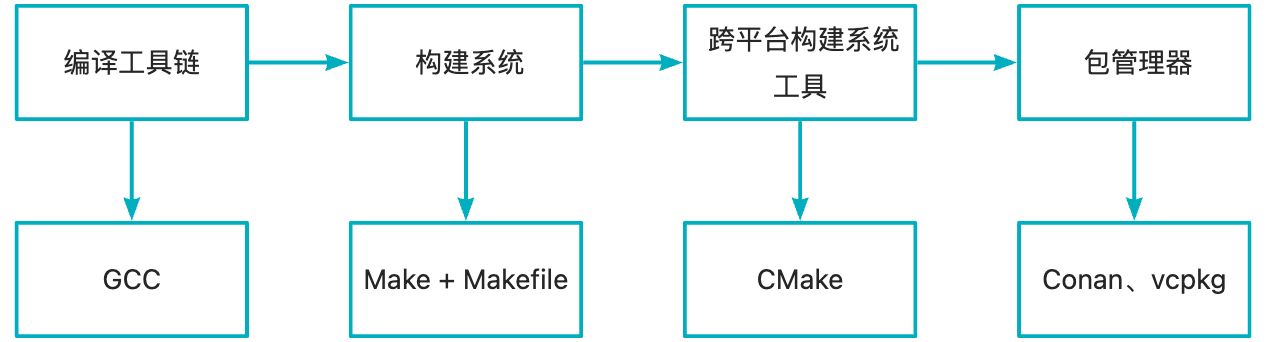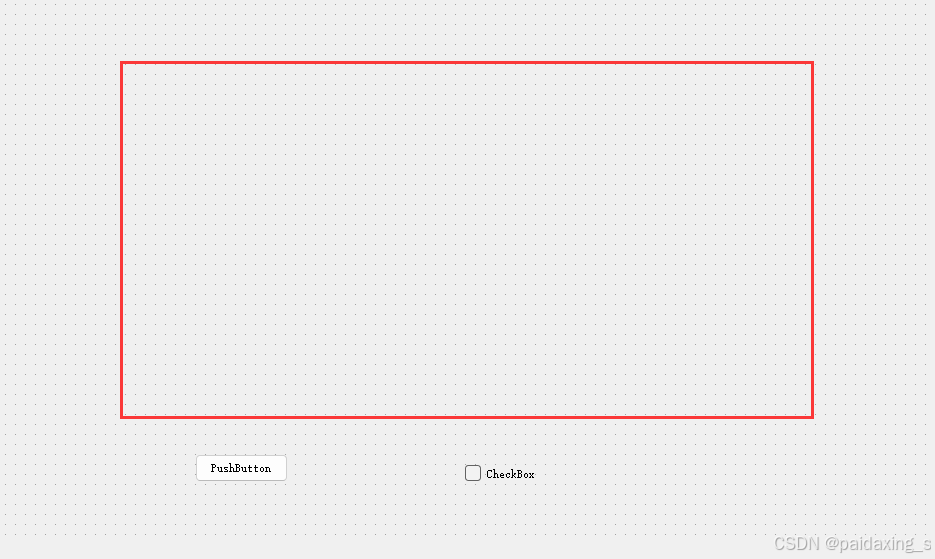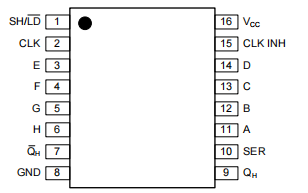文章目录
- CLion下载安装
- CLion下载
- CLion安装
- 新建项目
- 新建一个文件
- 基础设置
- 字体设置
- clion中单工程多main函数设置
- 参考
CLion下载安装
CLion下载
打开网址:https://www.jetbrains.com/clion/download/
点击Download进行下载。

CLion安装
双击下载好的安装包:

进入到安装页面,点击下一步:

选择安装位置:

选择创建桌面快捷方式(其它的的根据自己来选):

点击安装(安装时间大概5min,有360的建议先关闭360):

安装成功。

在桌面双击打开CLion,选择不导入设置:

进入CLIon页面:
注意:这里我使用的是学生认证,在学信网下载相应的文件或使用学生邮箱即可免费使用。

新建项目
点击NewProject:

设置路径,创建项目:

会弹出一个页面,点击OK即可:

进入界面:

运行程序:

新建一个文件
我们以Hello World为例。


基础设置
字体设置
默认给定的字体大小比较小,我们可以根据个人习惯去设置字体样式和大小。

clion中单工程多main函数设置
首先第一步:我们打开CMakeLists.txt文件,保留前三行不变,加入下面几行

cmake_minimum_required(VERSION 3.28)
project(cpp_learning)set(CMAKE_CXX_STANDARD 17) #不用改动#递归遍历所有的cpp文件
file (GLOB_RECURSE files *.cpp)#将所有的cpp文件单独生成可执行文件
foreach (file ${files})string(REGEX REPLACE ".+/(.+)\\..*" "\\1" exe ${file})add_executable (${exe} ${file})message (\ \ \ \ --\ src/${exe}.cpp\ will\ be\ compiled\ to\ bin/${exe})
endforeach ()第二步:我们新建一个c++文件,还是勾选取消add to targets,如下图所示:

之后,我们进入到该代码内,可以看到此时是没有运行的三角箭头的,我们就算运行也是会报错

接下来,我们点击左上角的文件,选择reload,如下图所示:

之后,我们再返回刚刚的代码页面,就会发现出现运行的图标了,也可以成功运行了!

参考
- clion中单工程多main函数设置